Activer la fonctionnalité Payout sur votre compte FedaPay
Accéder à la Section Paiements
Rendez-vous dans le menu Paiements de votre tableau de bord pour consulter la liste des transactions ordonnées avec vos fonds disponibles, le statut des différents dépôts, ainsi que les dates de dépôt et de création.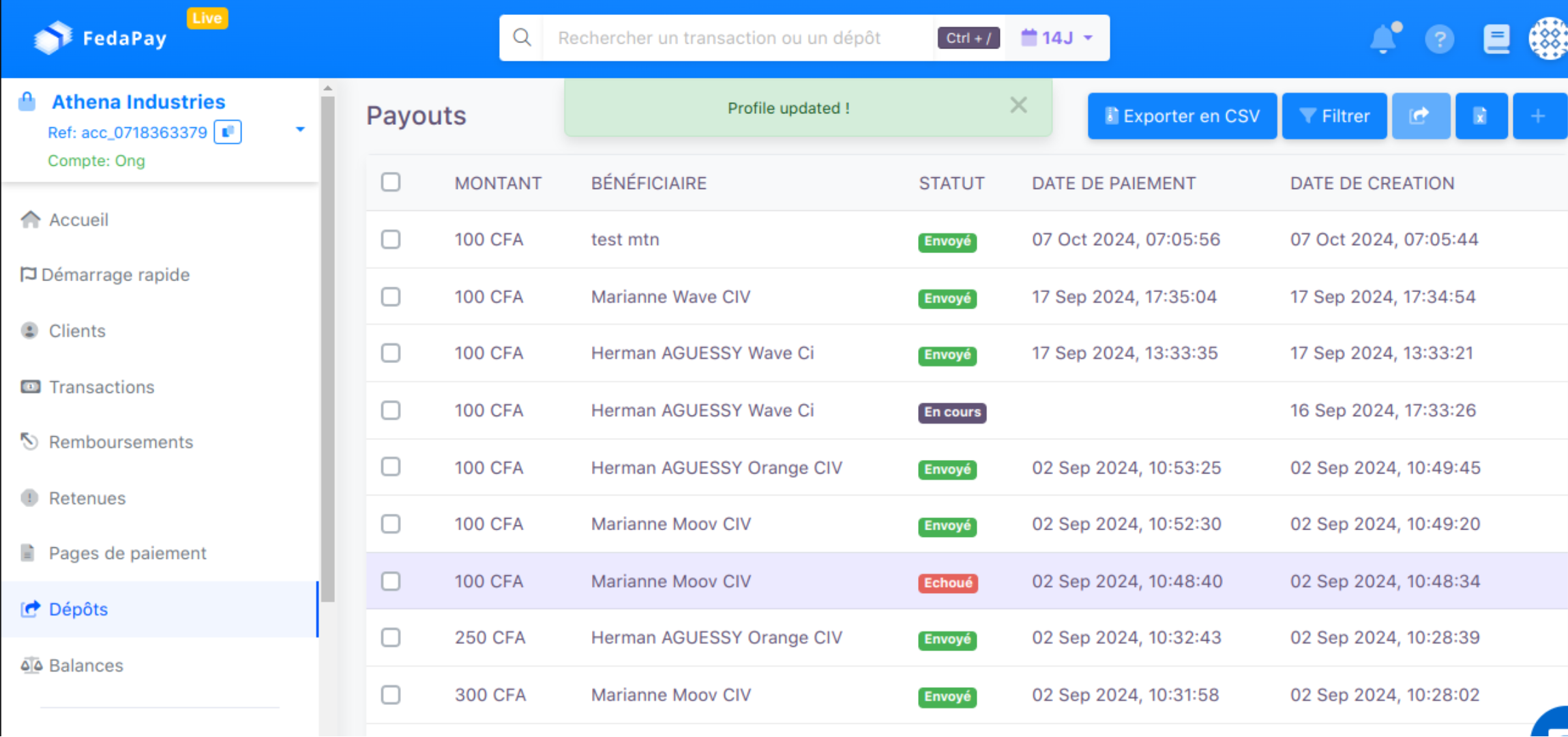 Vous pouvez utiliser des filtres pour trier et rechercher facilement les dépôts effectués ou planifiés.
Ajouter un Dépôt
Pour ordonner un dépôt, deux options s’offrent à vous :
Vous pouvez utiliser des filtres pour trier et rechercher facilement les dépôts effectués ou planifiés.
Ajouter un Dépôt
Pour ordonner un dépôt, deux options s’offrent à vous :
-
Paiement unique
- Cliquez sur Ajouter un dépôt.
- Indiquez le bénéficiaire et le montant à transférer.
- Validez en cliquant sur Ajouter.
-
Paiement multiple
- Idéal pour gérer plusieurs dépôts vers un même destinataire ou différents destinataires, à la même date ou à des dates différentes.
-
Préparez un fichier CSV contenant les informations des dépôts, avec les colonnes suivantes :
- Nom, prénom, e-mail, numéro de téléphone, montant.
- Téléchargez un exemple de fichier ici.
- Une fois le fichier CSV rempli, cliquez sur Importer un CSV et sélectionnez votre fichier pour charger la liste des dépôts.
Envoi de Dépôt
Une fois les dépôts importés, ils apparaîtront avec le statut En attente. Utilisez les filtres pour afficher uniquement les dépôts en attente d’envoi. Options d’Envoi de Dépôt Envoi unique- Cliquez sur Envoyer à côté d’un dépôt spécifique.
- Choisissez entre Envoyer maintenant ou Programmer l’envoi à une date et heure spécifiques.
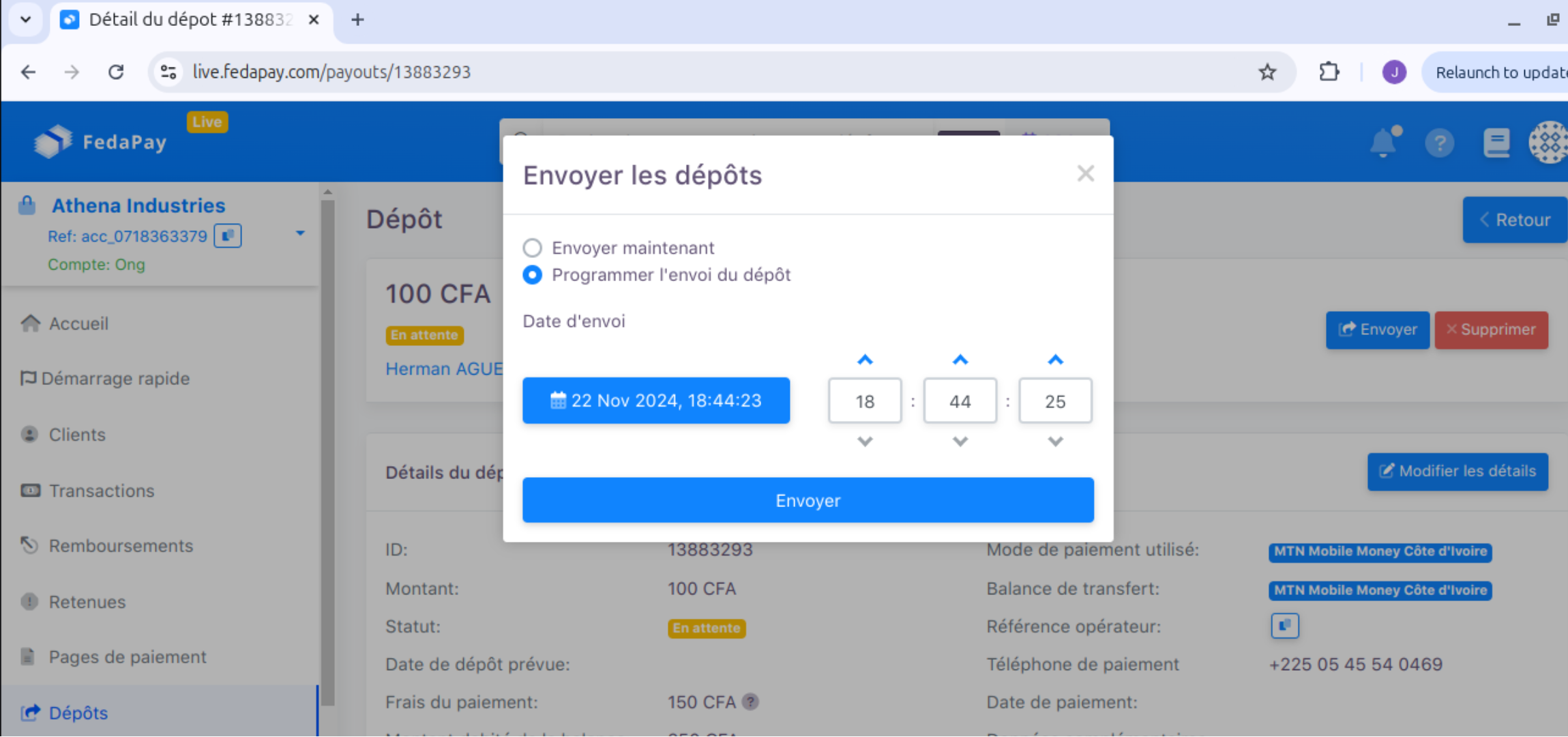 Envoi multiple
Envoi multiple
- Sélectionnez plusieurs dépôts en cochant les cases correspondantes ou cochez Tout sélectionner pour inclure tous les dépôts d’une page.
- Cliquez sur Envoyer pour initier l’envoi des dépôts sélectionnés.
- Envoyer maintenant : pour un envoi immédiat.
- Envoyer tous les paiements à une même date : idéal pour organiser un versement global à une date précise.
- Envoyer tous les paiements à des dates différentes : programmez chaque dépôt selon les dates assignées dans le fichier CSV.

